Windows10系统之家 - 安全纯净无插件系统之家win10专业版下载安装
时间:2020-07-29 17:08:40 来源:Windows10之家 作者:huahua
优酷不能全屏播放怎么办?优酷是一款非常好用的视频服务平台,很多伙伴都会使用优酷播放器来观看视频,然而有用户反馈,优酷播放器无法全屏播放视频,这是怎么回事呢?出现这种情况的原因有很多,下面小编给大家介绍优酷不能全屏播放的几种解决办法。
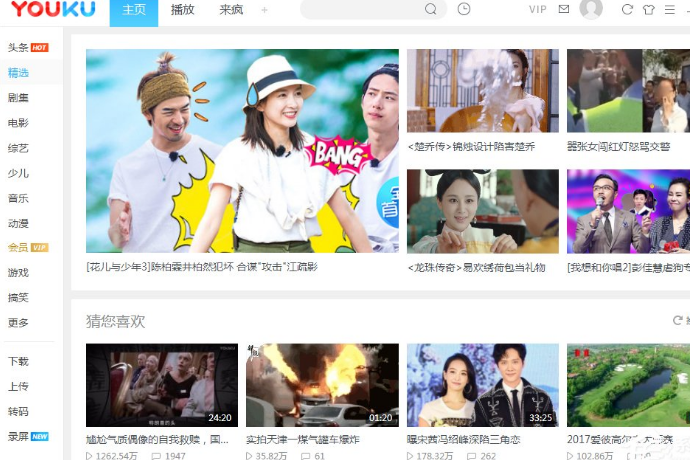
优酷不能全屏播放的解决办法:
1、如果是全屏的时候有声音没图像就用这个方法:取消全屏。 在播放器上点击右键, 选择视频播放器菜单中的”设置,在”显示“中的”启用硬件加速”选项取消, 然后重新点击全屏查看就可以了。
2、全屏模式没有选对。在播放器下方,暂停按钮旁边有四个设置播放尺寸的按钮,在四个选项中选择”全屏显示“就行了。

3、也可能是分辨率的问题。这时你需要检查下电脑分辨率设置,Win7系统的话,先把分辨率调低,然后从“nVIDIA”控制选项里面的缩放选项里面改成“缩放全屏”,最后把分辨率调回1366×768。
上述便是优酷无法全屏播放的几种解决措施,如果以上几种方法均不能解决问题,那么就是播放器的问题了,大家只要下载重装优酷播放器即可。
热门教程
热门系统下载
热门资讯





























